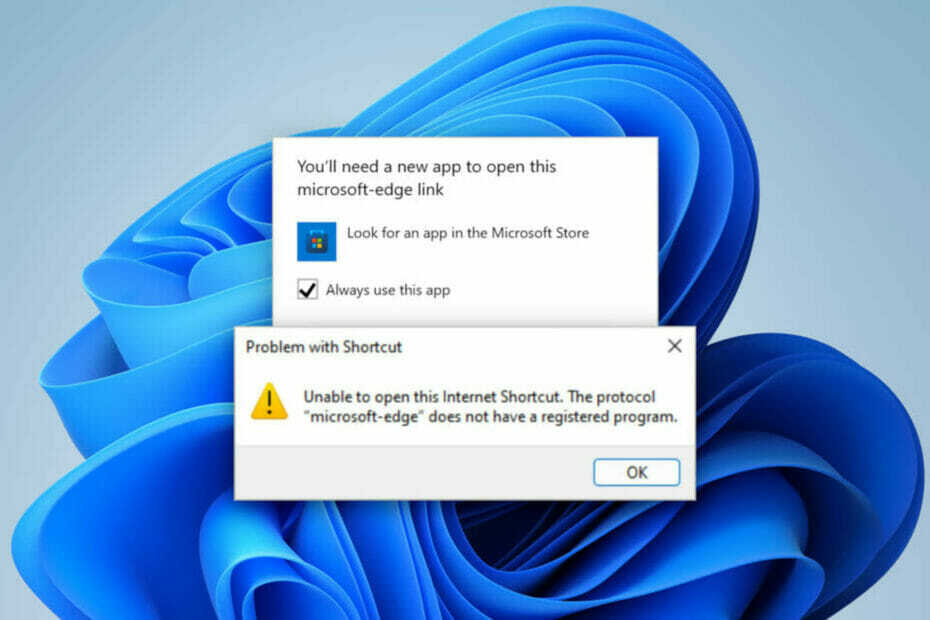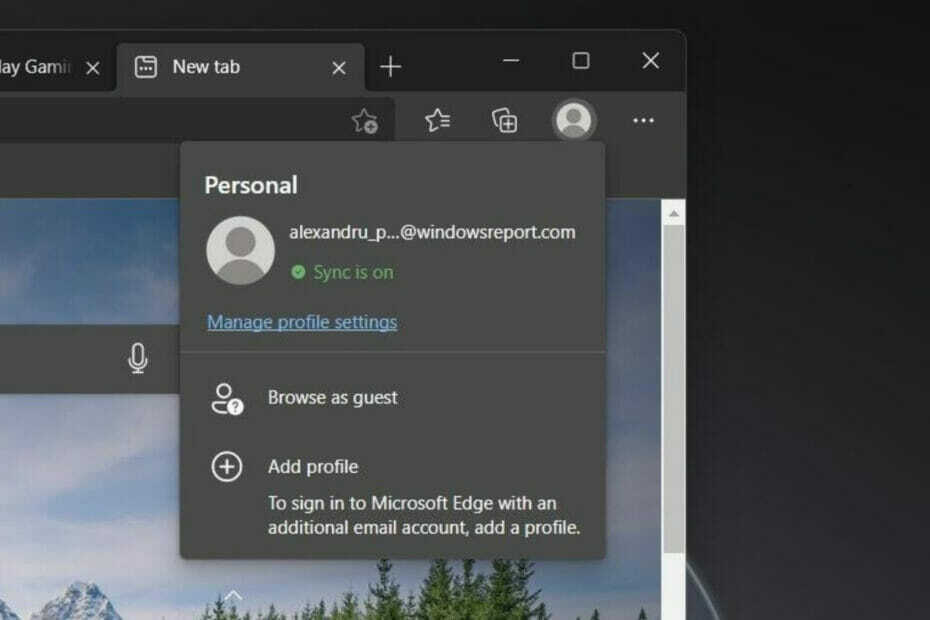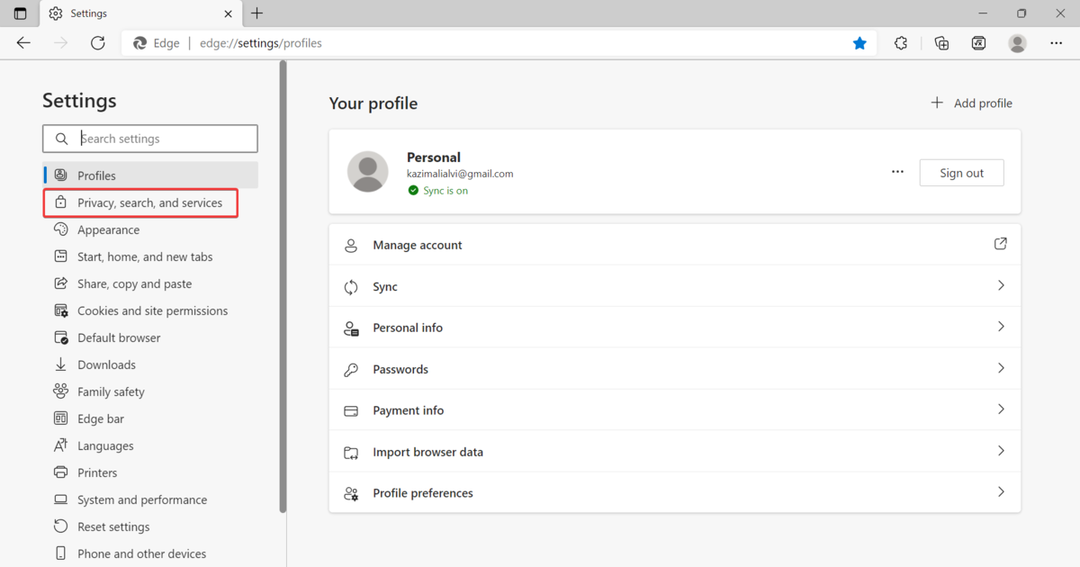- Depuis que Microsoft a fait son annonce, les utilisateurs ont recherché différentes manières d'activer le mode Edge Efficiency.
- Cette nouvelle fonctionnalité intéressante aidera à optimiser les performances du navigateur en économisant la batterie et en minimisant l'utilisation des ressources.
- Cependant, toutes les améliorations peuvent ne pas être bonnes, car certaines ralentiront certaines fonctionnalités.
- Que vous souhaitiez activer ou désactiver le mode Microsofts Edge Efficiency, la solution se trouve à un clic d'un bouton et de ce guide.

Ce logiciel réparera les erreurs informatiques courantes, vous protégera contre la perte de fichiers, les logiciels malveillants, les pannes matérielles et optimisera votre PC pour des performances maximales. Résolvez les problèmes de PC et supprimez les virus maintenant en 3 étapes simples :
- Télécharger l'outil de réparation de PC Restoro qui vient avec des technologies brevetées (brevet disponible ici).
- Cliquez sur Lancer l'analyse pour trouver des problèmes Windows qui pourraient causer des problèmes de PC.
- Cliquez sur Tout réparer pour résoudre les problèmes affectant la sécurité et les performances de votre ordinateur
- Restoro a été téléchargé par 0 lecteurs ce mois-ci.
Selon la dernière annonce de Microsoft, le mode Efficacité pour Bord aidera à minimiser la consommation d'énergie pour prolonger la durée de vie de la batterie en réduisant l'utilisation des ressources sur votre appareil.
Lorsque vous activez le mode Efficacité, Edge réduira la charge sur les ressources CPU et mémoire, met automatiquement les onglets inactifs en veille après 5 minutes et respectera vos précédents onglets de sommeil temps de déclenchement.
Le seul inconvénient de cette fonctionnalité est qu'elle peut rendre les vidéos moins fluides et ralentir les animations lorsque vous n'interagissez pas avec le navigateur.
Cette nouvelle fonctionnalité n'est disponible que pour les initiés sélectionnés pour le moment, et les améliorations peuvent varier en fonction des spécifications de votre appareil et des habitudes de navigation de chacun.
Pour ceux qui recherchent des moyens d'activer cette nouvelle fonctionnalité et d'accélérer votre Windows 11 PC tout en naviguant sur le Web, voici comment activer le nouveau mode Efficacité dans Microsoft Edge.
Comment activer le mode Edge Efficiency sur Windows 11 ?
1. Utiliser les paramètres Edge de Microsoft
- Ouvrez Edge et cliquez sur le menu horizontal à trois points dans le coin supérieur droit pour ouvrir Paramètres.

- Dans la barre latérale gauche, sélectionnez Système et performances.
- Sous le Optimiser les performances section, activer le mode Efficacitébasculer pour activer la fonctionnalité.

Vous serez également intéressé de savoir que vous pouvez personnaliser le mode Efficacité et choisir parmi trois options pour le faire.
Vous pouvez choisir de garder le mode d'efficacité toujours activé, actif uniquement lorsque votre PC n'est pas branché, ou lorsque votre appareil n'est pas à la fois branché et à court de batterie.
Maintenant que vous avez activé le mode Efficacité, continuez à lire pour savoir comment le personnaliser.
2. Personnaliser le mode Efficacité dans Microsoft Edge
- Encore une fois, allez à Paramètres Microsoft Edge et sélectionnez Système et performances.
- Cliquez maintenant sur le Bouton de performances pour changer le Mode d'efficacité Les paramètres.

Si vous arrivez à la conclusion que le mode Efficacité n'est pas pour vous, vous pouvez choisir de le désactiver à tout moment. moment en suivant les étapes ci-dessus, mais au lieu de l'activer, vous désactiverez le mode Efficacité basculer.
J'espère que vous avez trouvé ce que vous cherchiez et que vous pouvez maintenant utiliser cette nouvelle fonctionnalité pour améliorer les performances globales de votre PC.
Vous souhaitez découvrir d'autres nouvelles fonctionnalités et améliorations du nouveau système d'exploitation? Alors vous devriez certainement consulter notre Revue de construction de Windows 11.
Vous avez des suggestions ou des questions? N'hésitez pas à utiliser la section commentaires ci-dessous et dites-nous ce que vous en pensez.